Solucionar problemas de cenários de atualização
Este artigo descreve diferentes cenários que você pode encontrar ao atualizar dados no serviço do Power BI.
Observação
Se você encontrar um cenário que não esteja listado neste artigo e que esteja causando problemas, solicite ajuda no site da comunidade ou crie um tíquete de suporte.
Você deve sempre garantir que os requisitos básicos para atualização sejam atendidos e verificados:
- Verifique se a versão do gateway está atualizada.
- Verifique se o relatório tem um gateway selecionado. Se não houver nenhum gateway selecionado, a fonte de dados poderá ter sido alterada ou poderá estar ausente.
Depois de confirmar que os requisitos foram atendidos, dê uma olhada nas seções a seguir para obter mais soluções de problemas.
Notificações por email
Se você acessou este artigo de uma notificação por email e não deseja mais receber emails sobre problemas de atualização, entre em contato com o administrador do Power BI. Solicite a remoção do seu email. ou de uma lista de emails em que você está inscrito, dos modelos semânticos apropriados no Power BI. Um administrador usa a área a seguir nas configurações do modelo semântico.
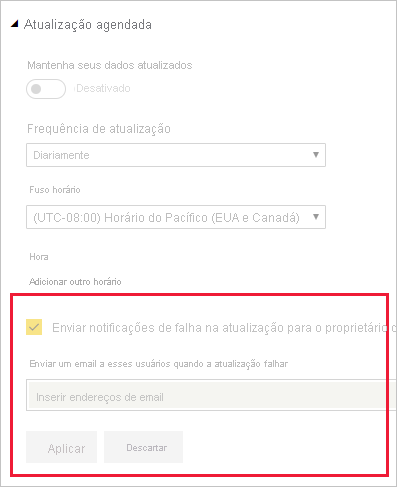
A atualização usando o conector da Web não funciona corretamente
Se você tiver um script de conector da Web usando a função Web.Page e tiver atualizado o seu modelo semântico ou relatório após 18 de novembro de 18, 2016, você deve usar um gateway para que a atualização funcione corretamente.
Fonte de dados sem suporte para atualização
Ao configurar um modelo semântico, você pode receber um erro indicando que o modelo semântico usa uma fonte de dados sem suporte para atualização. Para obter detalhes, confira Solucionando problemas de fonte de dados sem suporte para atualização.
O painel de controle não reflete as alterações após a atualização
Aguarde de 10 a 15 minutos para que uma atualização seja mostrada nos blocos do dashboard. Se ele ainda não aparecer, fixe novamente a visualização no painel.
GatewayNotReachable ao definir credenciais
Você pode encontrar um erro GatewayNotReachable ao tentar definir credenciais para uma fonte de dados, que pode ser o resultado de um gateway desatualizado. Instale o gateway mais recente e tente novamente.
Erro de processamento: ocorreu o seguinte erro de sistema: incompatibilidade de tipo
Esse erro pode ser um problema com o script M em seu arquivo do Power BI Desktop ou com a pasta de trabalho do Excel. Também pode ser devido a uma versão do Power BI Desktop desatualizada.
Erros de atualização de bloco
Para obter uma lista de erros que podem ser encontrados em blocos de dashboard, bem como explicações, confira o artigo Solucionar problemas de erros de bloco.
Falha na atualização ao atualizar dados de fontes que usam o OAuth do Microsoft Entra ID
O token OAuth do Microsoft Entra ID, usado por diversas fontes de dados, expira em cerca de uma hora. Às vezes, esse token expira antes que os dados terminem de ser carregados, já que o serviço do Power BI aguarda até duas horas ao carregar dados. Nessa situação, o processo de carregamento de dados pode falhar com um erro de credenciais.
Fontes de dados que usam o OAuth do Microsoft Entra ID incluem Microsoft Dynamics CRM Online, SPO (SharePoint Online) e outras. Se você estiver se conectando a essas fontes de dados e obtiver uma falha de credenciais quando o carregamento de dados demorar mais de uma hora, o OAuth poderá ser o motivo.
A Microsoft está investigando uma solução que permita que o processo de carregamento de dados atualize o token e continue. No entanto, se a instância do Dynamics CRM Online ou do SPO (SharePoint Online) for tão grande que é executada acima do limite de carga de dados de duas horas, o serviço do Power BI poderá relatar um tempo limite de carregamento de dados. Esse tempo limite de carregamento de dados também se aplica a outras fontes de dados OAuth do Microsoft Entra ID.
Para a atualização funcionar corretamente, ao conectar-se a uma fonte de dados do SPO usando o OAuth do Microsoft Entra ID, você deverá usar a mesma conta usada para entrar no serviço do Power BI.
Se você quiser se conectar a uma fonte de dados do serviço do Power BI usando o OAuth2, a fonte de dados deve estar no mesmo locatário que o serviço do Power BI. Atualmente, não há suporte para cenários de conexão multilocatário no OAuth2.
Limites de dados descompactados para atualização
O tamanho máximo de modelos semânticos importados para o serviço do Power BI é de 1 GB. Esses modelos semânticos são fortemente compactados para garantir o alto desempenho. Além disso, na capacidade compartilhada, o serviço impõe um limite de 10 GB em relação ao volume de dados descompactados que são processados durante a atualização. Esse limite leva em consideração a compactação e, portanto, é maior que o tamanho máximo de modelo semântico de 1 GB. Os modelos semânticos no Power BI Premium não estão sujeitos a esses limites. Se a atualização no serviço do Power BI falhar por esse motivo, reduza a quantidade de dados que estão sendo importados para o Power BI e tente novamente.
Tempo limite de atualização agendada
A atualização agendada para modelos semânticos importados atingiu o tempo limite após duas horas. Esse tempo limite é aumentado para cinco horas em modelos semânticos em workspaces Premium. Se você encontrar esse limite, considere reduzir o tamanho ou a complexidade do modelo semântico ou considere refatorar o modelo semântico grande em vários modelos semânticos menores.
Atualização agendada desabilitada
Se uma atualização agendada falhar quatro vezes seguidas, o Power BI desabilitará a atualização. Resolva o problema subjacente e, em seguida, reabilite a atualização agendada.
No entanto, se o modelo semântico residir em um workspace em Capacidade inserida e essa capacidade for desativada, a primeira tentativa de atualização falhará (já que a capacidade está desativada) e, nessa circunstância, sua atualização agendada será desabilitada imediatamente.
O acesso ao recurso é proibido
Esse erro pode ocorrer devido a credenciais armazenadas em cache expiradas. Limpe o cache do navegador da Internet, entre no Power BI e vá para https://app.powerbi.com?alwaysPromptForContentProviderCreds=true para forçar uma atualização de suas credenciais.
Falha na atualização de dados por causa de alteração de senha ou credenciais expiradas
A atualização de dados também pode falhar devido a credenciais armazenadas em cache expiradas. Limpe o cache do navegador da Internet, entre no Power BI e vá para https://app.powerbi.com?alwaysPromptForContentProviderCreds=true, que força uma atualização de suas credenciais.
Atualizar uma coluna do tipo ANY que contém resultados TRUE ou FALSE em valores inesperados
Quando você cria um relatório no Power BI Desktop que tem uma coluna do tipo de dados ANY contendo valores TRUE ou FALSE, os valores dessa coluna podem ser diferentes entre o Power BI Desktop e o serviço do Power BI após uma atualização. No Power BI Desktop, o mecanismo subjacente converte os valores boolianos em cadeias de caracteres, mantendo os valores TRUE ou FALSE. No serviço do Power BI, o mecanismo subjacente converte os valores em objetos e, então, converte os valores em -1 ou 0.
Os visuais criados no Power BI Desktop usando essas colunas podem se comportar ou aparecer como projetados antes de um evento de atualização, mas podem mudar (devido à conversão de TRUE/FALSE em -1/0) após o evento de atualização.
Resolver o erro: o contêiner foi encerrado inesperadamente com o código 0x0000DEAD
Se você receber o erro O contêiner foi encerrado inesperadamente com o código 0x0000DEAD, tente desabilitar a atualização agendada e republicar o modelo semântico.
Operação de atualização restrita pelo Power BI Premium
Uma capacidade Premium pode restringir as operações de atualização de dados quando muitos modelos semânticos estão sendo processados simultaneamente. Essa limitação pode ocorrer nas capacidades do Power BI Premium. Quando uma operação de atualização é cancelada, a seguinte mensagem de erro é registrada no histórico de atualização:
Você excedeu o limite de capacidade para atualizações de modelo semântico. Tente novamente quando menos modelos semânticos estiverem sendo processados.
Se o erro ocorrer com frequência, use a exibição de agendamento para determinar se os eventos de atualização agendados estão espaçados corretamente. Para entender o número máximo de atualizações simultâneas permitidas por SKU, examine a tabela Capacidades e SKUs.
Para resolver esse erro, você pode modificar o agendamento de atualização para executar a operação de atualização quando menos modelos semânticos estiverem sendo processados. Você também pode aumentar o tempo entre operações de atualização para todos os modelos semânticos em sua agenda de atualização na capacidade Premium afetada. Você pode repetir a operação se estiver usando operações XMLA personalizadas.
Limite de nível de capacidade excedido.
Esse erro indica que você tem muitos modelos semânticos executando a atualização ao mesmo tempo, com base na capacidade adquirida pela sua organização. Você pode repetir a operação de atualização ou reagendar a hora da atualização para resolver esse erro.
Limite de nível de nó excedido.
Esse erro indica um erro do sistema no Power BI Premium com base em modelos semânticos que residem em um determinado nó físico. Você pode repetir a operação de atualização ou reagendar a hora da atualização para resolver esse erro.
Falhas de fluxos de dados ou datamart em workspaces Premium
Alguns conectores não são suportados para fluxos de dados e datamarts em espaços de trabalho Premium. Ao usar um conector sem suporte, você pode receber o seguinte erro: Expression.Error: o "<"nome do conector">" de importação não corresponde a nenhuma exportação. Você perdeu uma referência de módulo?
Os seguintes conectores não são compatíveis com fluxos de dados e datamarts em espaços de trabalho Premium:
- Linkar
- Actian
- AmazonAthena
- AmazonOpenSearchService
- BIConnector
- DataVirtuality
- DenodoForPowerBI
- Exasol
- Foundry
- Indexima
- IRIS
- JethroODBC
- Kyligence
- MariaDB
- MarkLogicODBC
- OpenSearchProject
- QubolePresto
- SingleStoreODBC
- StarburstPresto
- TibcoTdv
O uso da lista anterior de conectores com fluxos de dados ou datamarts tem suporte somente em workspaces que não sejam Premium.
Houve um problema na atualização do fluxo de dados. Não há suporte para a versão do gateway que está sendo usada
Esse erro ocorrerá se a versão do gateway de dados local que está sendo usada para atualizar o fluxo de dados (Gen1 ou Gen2) estiver sem suporte. Atualmente, a Microsoft só dá suporte às últimas seis versões do gateway de dados local. Atualize o gateway para a última versão ou para uma versão com suporte para resolver esse problema. Use o artigo Atualizar um gateway de dados local para obter diretrizes sobre como atualizar os gateways.
Erro de dependência circular relacionado à utilização de SummarizeColumns na Tabela Calculada
Em setembro de 2024, foi habilitado um recurso que permite que SummarizeColumns seja colocado dentro de uma medida e avaliado em qualquer contexto de filtro externo, o que pode introduzir novas dependências se SummarizeColumns for usado em CalculateTable. Essas novas dependências podem causar um erro de dependência circular durante a atualização do modelo.
Se esse erro aparecer, as seguintes etapas poderão resolver o problema:
Identificar todas as CalculateTables que usam SummarizeColumns
Para cada expressão SummarizeColumns, faça as seguintes alterações:
Para uma expressão SummarizeColumns com GB em Produto e Geografia, por exemplo:
SummarizeColumns(
Product[Color],
Geography[Country],
...
)
Adicione Produto e Geografia como filtros em SummarizeColumns para que se pareça com a seguinte expressão:
SummarizeColumns(
Product[Color],
Geography[Country],
Product,
Geography,
...
)
Essas etapas removem a linha em branco introduzida e restauram o comportamento original. Se você tiver várias tabelas calculadas que usam SummarizeColumns, as alterações de todas as tabelas deverão ser enviadas juntas em uma única transação, o que exige que o Editor Tabular faça as modificações, pois o Power BI Desktop não pode agrupar várias alterações de tabela em uma única transação.
Conteúdo relacionado
- Atualizar dados no Power BI
- Configurar a atualização agendada
- Solucionar problemas de gateways – Power BI
- Solucionando problemas do Power BI Gateway (modo pessoal)
Mais perguntas? Experimente perguntar à Comunidade do Power BI da Microsoft.